Функция съемки фото и видео в смартфоне Xiaomi обеспечивается предустановленным приложением «Камера», которое позволяет делать высококачественные фотографии, производить серийную съемку и при этом самостоятельно регулировать большинство параметров, которые доступны в профессиональных фотоаппаратах.
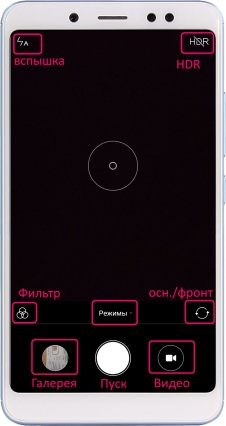
Интерфейс приложения «Камера
В смартфоне Xiaomi в приложении камера функциональные кнопки не меняют своего положения при изменении ориентации экрана.
- Слева вверху находится кнопка переключения режима вспышки. Нажав на нее можно отключить, принудительно включить или установить ее в автоматический режим.
- Справа вверху находится кнопка включения режима повышенной четкости съемки – HDR.
- Посредине над кнопкой «Пуск» находится меню выбора режима съемки. По умолчанию установлен режим автоматической съемки. Здесь же можно произвести некоторые настройки.
- Слева от кнопки «Режимы» находится функция автоматического наложения фильтра на изображение.
- Справа – выбор фронтальной или основной камеры.
- Слева о кнопки «Пуск» находится «Галерея» сделанных ранее фотографий.
- Справа – режим видеосъемки.
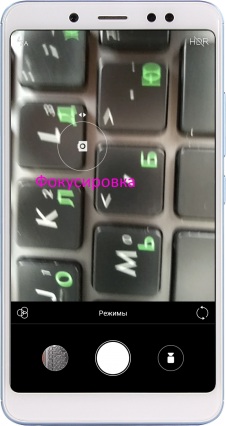
Фокусировка изображения во время съемки
- Откройте приложение «Камера» и наведите смартфон на снимаемый объект.
- Нажмите на ту точку изображения на экране, на которую должна быть сфокусирована камера.
- Если фокусировка удалась, внутри области (круга) появится изображение фотоаппарата. После это можно делать снимок, нажав на кнопку «Пуск» или на само изображение фотоаппарата в области фокусировки.
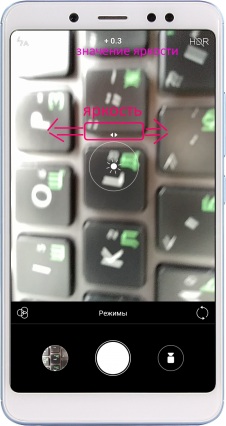
Как изменить яркость изображения
- Откройте приложение «Камера».
- После принудительной или автоматической фокусировки возле ее области (круга) появится кнопка в виде двух противоположно направленных стрелок «‹›». Плавно передвигайте эту кнопку вправо/влево, чтобы увеличить/уменьшить яркость изображения.
- Сделайте фото.
*Значение яркости в виде десятичного числа будет отображаться вверху. Отрицательное значение – это уменьшенная яркость, положительное – увеличенная.


